Ps如何做商品图局部细节放大效果?
来源:网络收集 点击: 时间:2024-06-06【导读】:
在网购的时候经常看到商品的图片有局部细节放大的效果,那么如何使用ps来制作呢?一起来看一下吧。工具/原料morewin10电脑Ps方法/步骤1/6分步阅读 2/6
2/6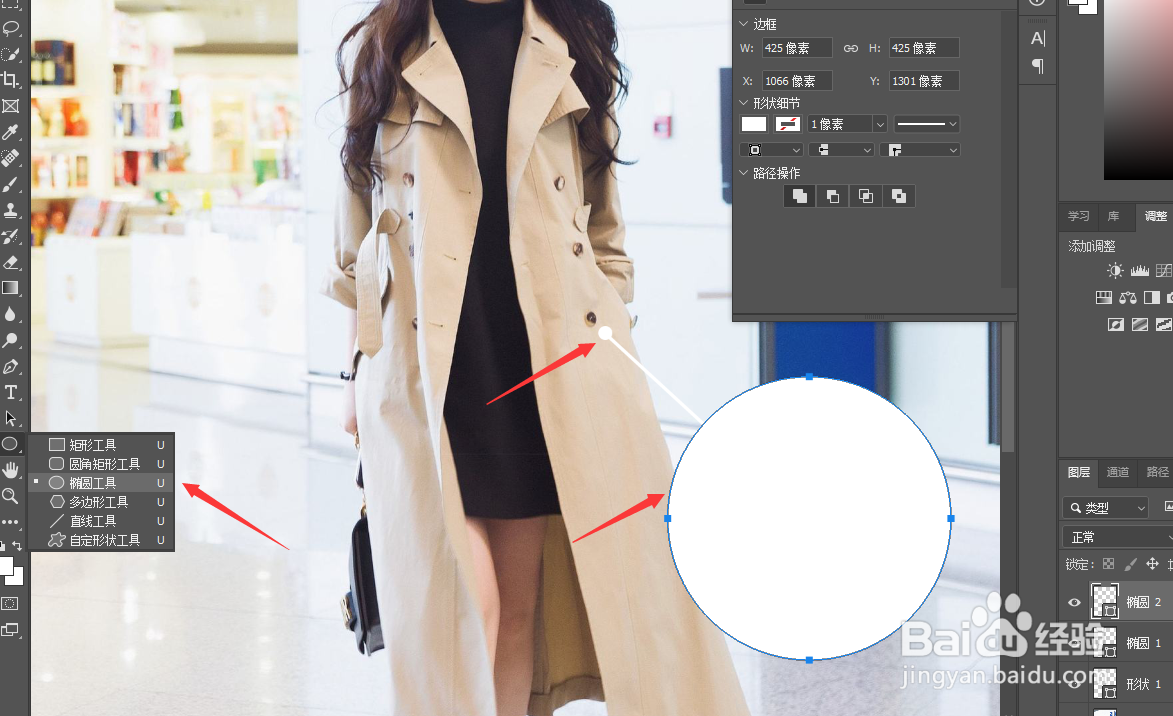 3/6
3/6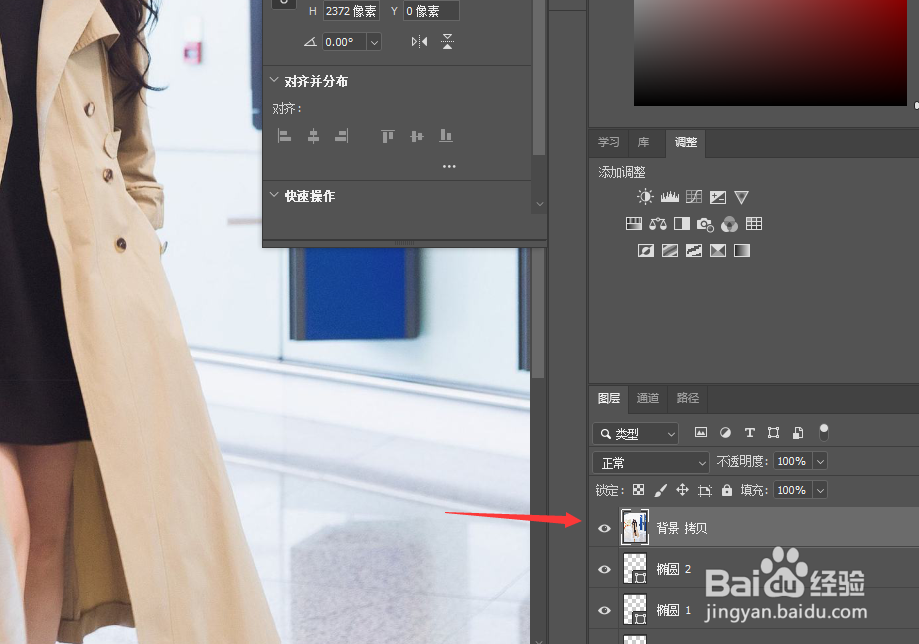 4/6
4/6 5/6
5/6 6/6
6/6 总结:1/1
总结:1/1
导入商品图片之后,使用直线工具绘制一条直线。
 2/6
2/6然后使用椭圆工具,按住shift键分别绘制一个小圆和一个大圆。
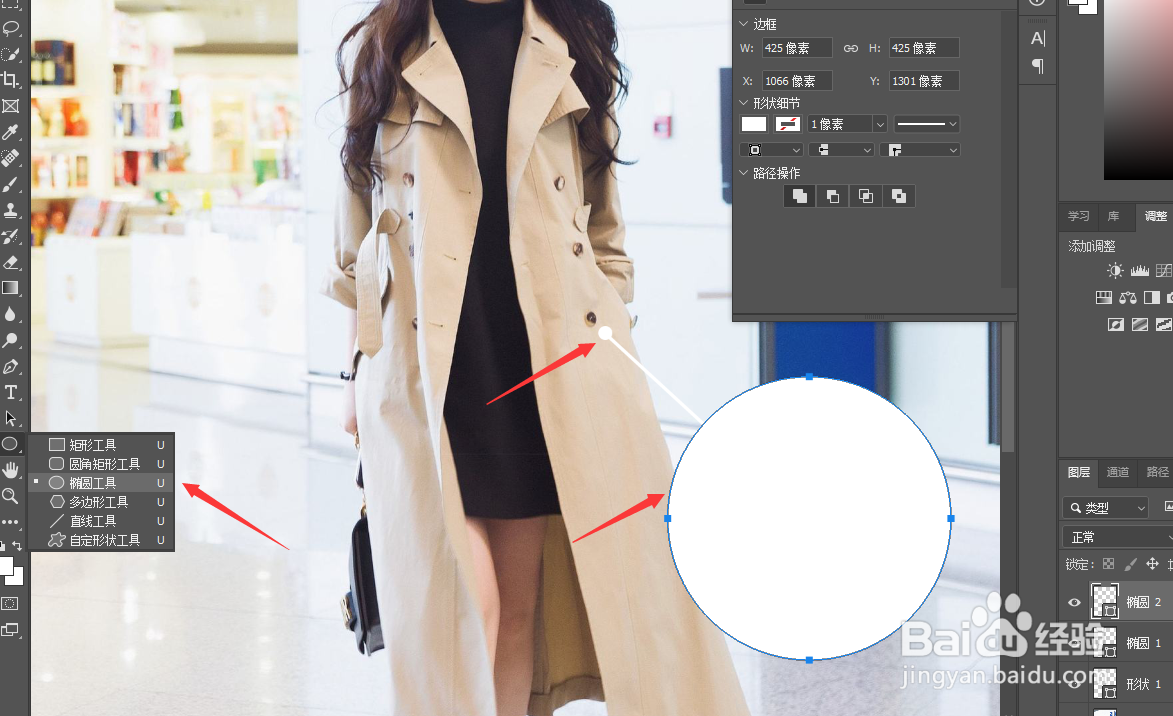 3/6
3/6然后复制一个商品背景图层,放在最上方。
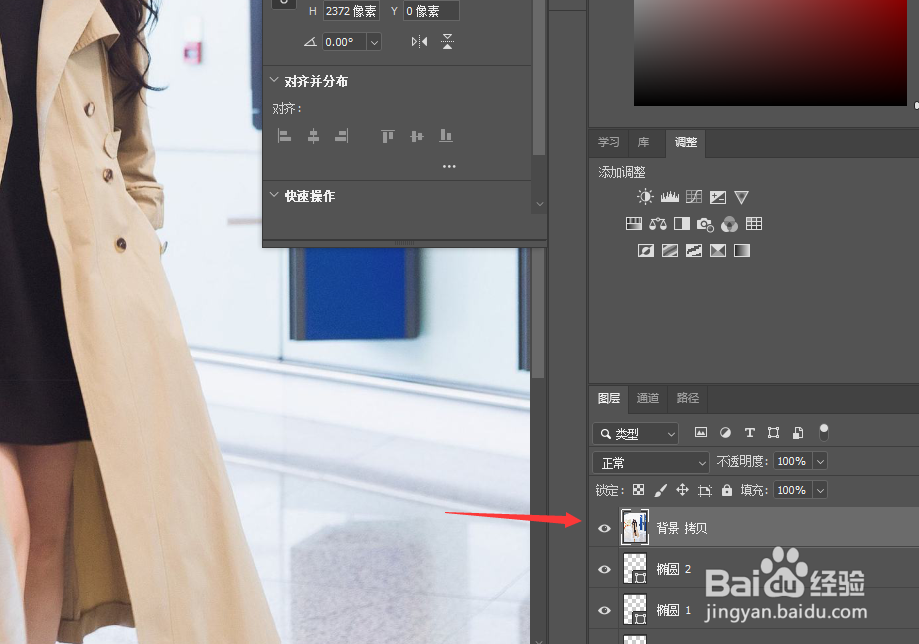 4/6
4/6点击该图层,右击选择创建剪贴模板。
 5/6
5/6然后按住键盘的CTRL+T,四周会出现滑块,拖动滑块使照片变大。
 6/6
6/6调节到合适的位置,使圆形中的画面显示为细节放大效果即可。
 总结:1/1
总结:1/11.导入商品图片之后,使用直线工具绘制一条直线。
2.然后使用椭圆工具,按住shift键分别绘制一个小圆和一个大圆。
3.然后复制一个商品背景图层,放在最上方。
4.点击该图层,右击选择创建剪贴模板。
5.然后按住键盘的CTRL+T,四周会出现滑块,拖动滑块使照片变大。
6.调节到合适的位置,使圆形中的画面显示为细节放大效果即可。
PS网购商品局部细节放大效果图版权声明:
1、本文系转载,版权归原作者所有,旨在传递信息,不代表看本站的观点和立场。
2、本站仅提供信息发布平台,不承担相关法律责任。
3、若侵犯您的版权或隐私,请联系本站管理员删除。
4、文章链接:http://www.1haoku.cn/art_883513.html
上一篇:iPhone11Pro手机怎么设置自动扫描
下一篇:凤凰心计中如何购买梧桐木
 订阅
订阅